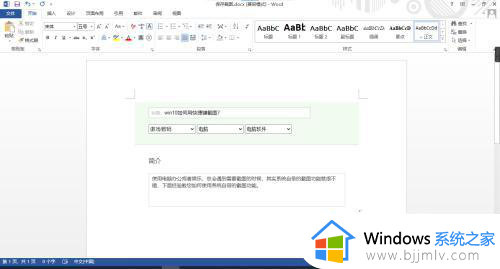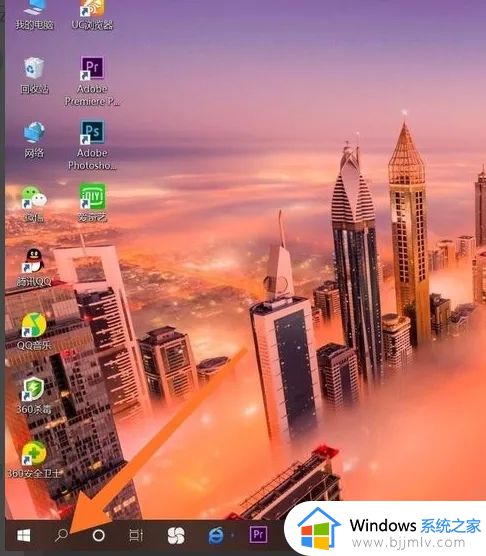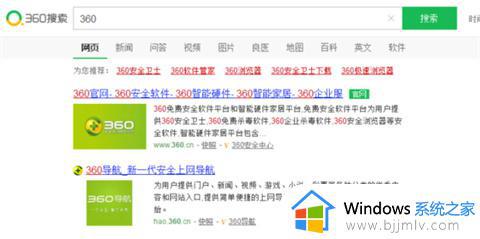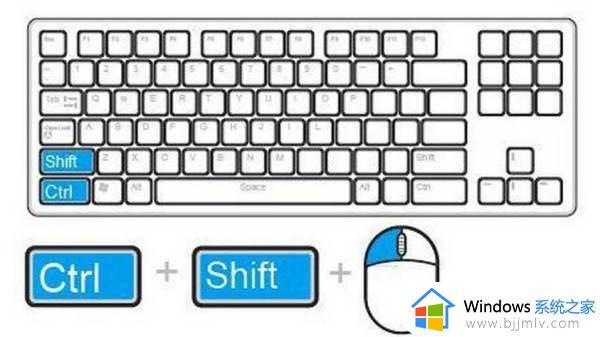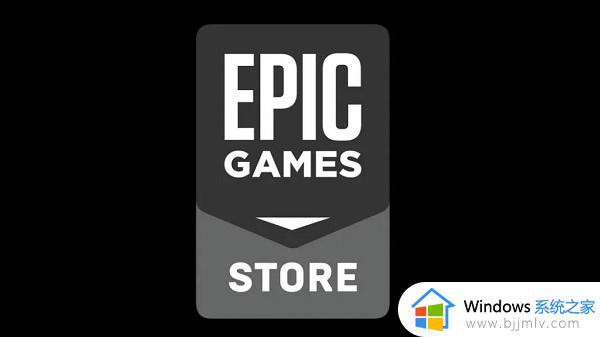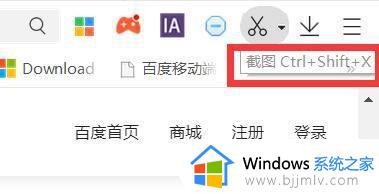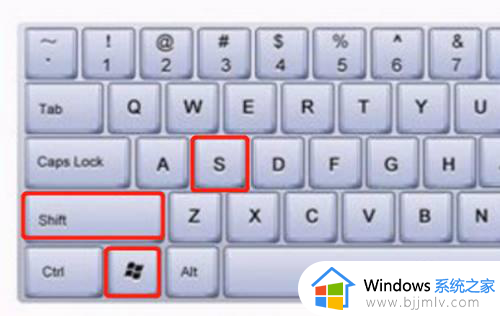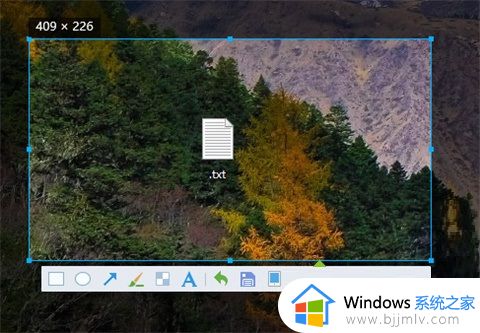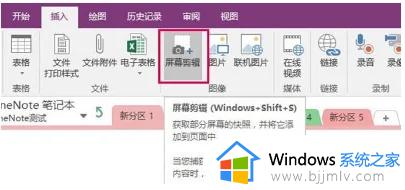mac截图快捷键是什么 苹果mac截图的快捷键是哪个
更新时间:2023-02-13 13:44:07作者:qiaoyun
在使用电脑的时候,相信很多人都会用到截图功能,最快捷的就是使用截屏快捷键来进行操作,但是因为mac系统跟Windows快捷键不一样,所以很多人不知道mac截图快捷键是什么,针对这个问题,接下来就给大家讲述一下苹果mac截图的快捷键的详细内容吧。
方法一、
1、按下快捷键
进入截图页面,按下“ Shift+Command+3“快捷键组合。

2、点击图片
点击右下角图片,弹出编辑窗口。

3、编辑图片
在编辑窗口,编辑图片,点击完成,即可完成截图,图片自动保存在桌面。

方法二、
1、按下快捷键
在截图页面,按下“Shift+Command+4“快捷键组合。

2、拖动坐标图标
出现十字架的坐标图标,拖动坐标图标,选取任意区域后释放鼠标。

3、点击图片
鼠标点击右下角图片,弹出编辑窗口。

4、编辑图片
在编辑窗口,编辑图片,点击完成,即可完成截图,图片自动保存在桌面。

上述给大家介绍的就是苹果mac截图的快捷键是哪个的详细内容,大家可以学习上面的方法来进行截图,希望帮助到大家。